Trong bối cảnh công việc hiện đại, việc tối ưu hóa thời gian và tự động hóa các tác vụ lặp lại ngày càng trở nên quan trọng. Một trong những tính năng hữu ích giúp nâng cao hiệu suất làm việc và quản lý năng lượng chính là khả năng tự động khởi động thiết bị. Bài viết này sẽ cung cấp hướng dẫn chi tiết về cách hẹn giờ mở máy tính Win 7, giúp bạn luôn sẵn sàng cho ngày làm việc mới mà không cần thao tác thủ công. Tính năng này không chỉ giúp bạn tiết kiệm năng lượng mà còn bảo vệ linh kiện máy tính khỏi các chu kỳ bật/tắt đột ngột. Để hiểu rõ cách hẹn giờ mở máy tính Win 7, chúng ta sẽ khám phá các phương pháp từ cài đặt hệ thống đến tùy chỉnh BIOS/UEFI.
Tại Sao Cần Hẹn Giờ Mở Máy Tính Windows 7?
Hẹn giờ mở máy tính mang lại nhiều lợi ích thiết thực, từ việc tối ưu hóa quy trình làm việc đến tiết kiệm năng lượng hiệu quả. Việc này giúp máy tính khởi động tự động vào thời điểm định trước, đảm bảo bạn luôn có một hệ thống sẵn sàng. Nó loại bỏ nhu cầu chờ đợi máy khởi động mỗi buổi sáng, đặc biệt hữu ích khi cần truy cập ngay vào dữ liệu hoặc ứng dụng.Ngoài ra, việc tự động hóa này còn hỗ trợ các tác vụ định kỳ như cập nhật phần mềm hoặc sao lưu dữ liệu. Máy tính có thể tự bật để thực hiện các công việc này vào ban đêm. Điều này giảm thiểu sự gián đoạn trong giờ làm việc ban ngày. Hơn nữa, nó góp phần kéo dài tuổi thọ của thiết bị điện tử bằng cách giảm số lần bật/tắt thủ công không cần thiết.
Chuẩn Bị Trước Khi Hẹn Giờ Mở Máy Tính Win 7
Trước khi tiến hành cài đặt hẹn giờ mở máy tính Windows 7, có một số bước chuẩn bị quan trọng cần thực hiện. Đảm bảo các yếu tố này sẽ giúp quá trình diễn ra suôn sẻ và hiệu quả. Việc này tránh các lỗi không mong muốn trong quá trình thực hiện.
Đầu tiên, bạn cần đảm bảo máy tính được kết nối với nguồn điện ổn định. Nếu sử dụng laptop, hãy cắm sạc để tránh tình trạng hết pin đột ngột khi máy cố gắng khởi động. Nguồn điện không ổn định có thể gây gián đoạn hoặc hỏng hóc hệ thống.
Tiếp theo, hãy cập nhật BIOS/UEFI của bạn lên phiên bản mới nhất nếu có thể. Điều này đảm bảo tính tương thích và ổn định cho các tính năng quản lý nguồn. Kiểm tra cài đặt nguồn trong Windows (Power Options) để đảm bảo không có tùy chọn nào xung đột với việc hẹn giờ mở máy. Các chế độ ngủ (Sleep) hoặc ngủ đông (Hibernate) cần được cấu hình đúng cách.
Cuối cùng, hãy kiểm tra đồng hồ hệ thống trên máy tính của bạn. Đảm bảo ngày giờ được thiết lập chính xác. Các tác vụ hẹn giờ sẽ hoạt động dựa trên thời gian hệ thống. Sai lệch thời gian có thể dẫn đến việc máy tính không khởi động đúng lịch trình.
Phương Pháp 1: Cấu Hình BIOS/UEFI Để Hẹn Giờ Mở Máy Tính Win 7
Cấu hình BIOS hoặc UEFI là phương pháp đáng tin cậy nhất để hẹn giờ mở máy tính Win 7 từ trạng thái tắt hoàn toàn. Tính năng này thường được gọi là “Power On By Alarm” hoặc “RTC Alarm”. Nó cho phép bạn đặt một thời điểm cụ thể để máy tính tự động bật nguồn. Đây là giải pháp lý tưởng cho các máy tính cần khởi động trước khi bạn bắt đầu làm việc.
Tính năng này hoạt động độc lập với hệ điều hành, do đó nó có thể bật máy ngay cả khi Windows chưa được tải. Để truy cập BIOS/UEFI, bạn cần khởi động lại máy tính. Sau đó, nhấn liên tục một phím chức năng cụ thể như F2, F10, F12, Del hoặc Esc. Phím này thay đổi tùy theo nhà sản xuất máy tính hoặc bo mạch chủ.
Bước 1: Truy Cập Vào Giao Diện BIOS/UEFI
Khi máy tính khởi động, bạn sẽ thấy thông báo nhanh về phím cần nhấn để vào Setup hoặc BIOS. Nhấn phím đó liên tục cho đến khi giao diện BIOS/UEFI xuất hiện. Giao diện này có thể là dạng văn bản màu xanh (BIOS cũ) hoặc giao diện đồ họa (UEFI hiện đại).
Sau khi vào được giao diện, bạn cần điều hướng đến các mục liên quan đến quản lý năng lượng hoặc thiết lập nâng cao. Sử dụng các phím mũi tên để di chuyển và Enter để chọn. Tên các mục có thể khác nhau giữa các nhà sản xuất, nhưng thường sẽ có từ khóa như “Power Management” hoặc “Advanced Settings”.
Tìm kiếm một tùy chọn có tên tương tự như “RTC Alarm”, “Power On By RTC Alarm”, “Wake Up by RTC”, hoặc “Automatic Power On”. Đây chính là tính năng cho phép bạn hẹn giờ bật máy. Nếu không tìm thấy, máy tính của bạn có thể không hỗ trợ tính năng này.
Bước 2: Kích Hoạt Và Thiết Lập Thời Gian RTC Alarm
Khi tìm thấy tùy chọn “RTC Alarm”, hãy kích hoạt nó. Thường có một tùy chọn để bật hoặc tắt (Enabled/Disabled). Chọn “Enabled” để bật chức năng hẹn giờ. Sau đó, bạn sẽ cần đặt thời gian cụ thể mà bạn muốn máy tính khởi động.
Các tùy chọn thiết lập thường bao gồm ngày (Daily/Specific Date), giờ, phút và đôi khi là giây. Đảm bảo bạn đặt thời gian chính xác theo múi giờ hiện tại của mình. Ví dụ, nếu bạn muốn máy tính bật vào 7:30 sáng mỗi ngày làm việc, hãy chọn “Daily” và đặt giờ là 07:30.
Hãy kiểm tra kỹ các thông số đã nhập để tránh sai sót. Một số hệ thống còn cho phép bạn đặt lịch bật máy vào các ngày cụ thể trong tuần. Tùy chọn này mang lại sự linh hoạt cao hơn trong việc quản lý lịch trình.
Bước 3: Lưu Cài Đặt Và Thoát Khỏi BIOS/UEFI
Sau khi đã thiết lập xong thời gian hẹn giờ mở máy tính, bước cuối cùng là lưu các thay đổi. Tìm tùy chọn “Save and Exit” hoặc “Exit Saving Changes” trong giao diện BIOS/UEFI. Xác nhận lựa chọn này để máy tính khởi động lại với các cài đặt mới.
Máy tính sẽ tự động tắt và sau đó, vào đúng thời gian bạn đã thiết lập, nó sẽ tự động bật nguồn. Đảm bảo máy tính không bị ngắt kết nối với nguồn điện. Việc này giúp tính năng hẹn giờ mở máy hoạt động hiệu quả.
Bạn nên kiểm tra lại bằng cách đặt thời gian hẹn giờ ngắn hơn để xác minh chức năng hoạt động đúng. Đây là một cách đơn giản để đảm bảo mọi thứ đã được cấu hình chính xác. Thành công với phương pháp này sẽ giúp bạn tận hưởng tiện ích từ cách hẹn giờ mở máy tính Win 7.
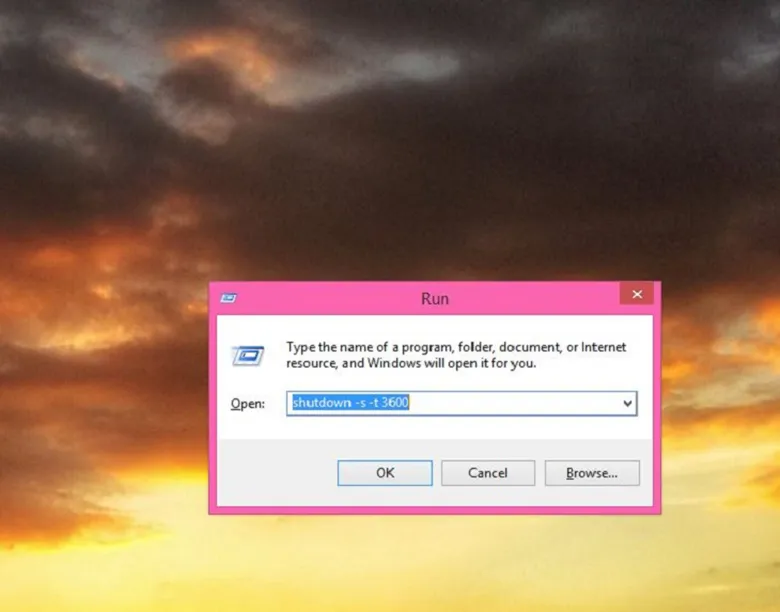 Cửa sổ Run để nhập lệnh hệ thống trên Windows 7, hỗ trợ nhiều tác vụ bao gồm cả hẹn giờ máy tính
Cửa sổ Run để nhập lệnh hệ thống trên Windows 7, hỗ trợ nhiều tác vụ bao gồm cả hẹn giờ máy tính
Phương Pháp 2: Sử Dụng Task Scheduler Để Đánh Thức Máy Tính Win 7 Theo Lịch Trình
Task Scheduler là một công cụ mạnh mẽ tích hợp sẵn trong Windows 7. Công cụ này cho phép bạn lên lịch chạy các tác vụ tự động vào những thời điểm cụ thể. Mặc dù Task Scheduler không thể bật máy tính từ trạng thái tắt hoàn toàn, nó rất hữu ích để đánh thức máy từ chế độ ngủ (Sleep) hoặc ngủ đông (Hibernate). Đây là một phần quan trọng của cách hẹn giờ mở máy tính Win 7 khi máy đang ở chế độ tiết kiệm năng lượng.
Task Scheduler giúp bạn tự động hóa nhiều hoạt động khác nhau. Nó có thể chạy một chương trình, gửi email hoặc hiển thị một thông báo vào thời gian định trước. Để sử dụng Task Scheduler hiệu quả cho việc đánh thức máy, bạn cần đảm bảo các tùy chọn nguồn điện được cấu hình phù hợp. Việc này cho phép máy tính được đánh thức.
Việc lên lịch tác vụ với Task Scheduler đòi hỏi sự chú ý đến từng chi tiết. Bạn cần xác định rõ điều kiện và hành động mong muốn. Công cụ này mang lại sự linh hoạt cao cho người dùng muốn tùy chỉnh hành vi của hệ thống. Nó là một phần không thể thiếu trong việc quản lý máy tính hiệu quả.
Bước 1: Mở Task Scheduler Và Tạo Tác Vụ Mới
Để mở Task Scheduler, bạn có thể vào “Start”, gõ “Task Scheduler” vào ô tìm kiếm và nhấn Enter. Hoặc bạn cũng có thể tìm thấy nó trong “Control Panel” > “System and Security” > “Administrative Tools” > “Task Scheduler”. Giao diện Task Scheduler sẽ hiển thị danh sách các tác vụ hiện có.
Để tạo một tác vụ mới, bạn chọn “Create Basic Task” ở cột bên phải. Một trình hướng dẫn sẽ xuất hiện để giúp bạn thiết lập tác vụ từng bước. Hãy đặt tên cho tác vụ của bạn, ví dụ “Hẹn giờ mở máy tính buổi sáng”, và thêm mô tả nếu cần. Điều này giúp bạn dễ dàng quản lý các tác vụ về sau.
Sau khi đặt tên và mô tả, nhấn “Next” để tiếp tục. Trình hướng dẫn sẽ yêu cầu bạn chọn tần suất kích hoạt tác vụ. Bạn có thể chọn “Daily” (hàng ngày), “Weekly” (hàng tuần) hoặc “One time” (một lần). Chọn tần suất phù hợp với nhu cầu hẹn giờ mở máy tính win 7 của bạn.
Bước 2: Cấu Hình Thời Gian Kích Hoạt Và Hành Động
Ở bước tiếp theo, bạn cần đặt thời gian cụ thể mà tác vụ sẽ được kích hoạt. Nếu bạn chọn “Daily”, hãy nhập giờ và phút chính xác. Điều này đảm bảo máy tính được đánh thức đúng thời điểm bạn mong muốn. Sau đó, nhấn “Next”.
Trình hướng dẫn sẽ hỏi bạn muốn tác vụ làm gì khi nó được kích hoạt. Chọn “Start a program” để chạy một ứng dụng hoặc tập lệnh khi máy tính bật. Bạn có thể chọn một chương trình nhẹ nhàng, ví dụ như Notepad, để tác vụ này khởi động. Điều này xác nhận rằng máy tính đã được đánh thức.
Để chọn chương trình, nhấn “Browse” và tìm đến tệp thực thi (.exe) của ứng dụng đó. Ví dụ, bạn có thể chọn C:WindowsSystem32notepad.exe. Việc chọn một chương trình đơn giản giúp kiểm tra chức năng mà không gây tải nặng cho hệ thống.
Bước 3: Đảm Bảo Tùy Chọn “Wake The Computer To Run This Task” Được Bật
Sau khi hoàn tất trình hướng dẫn cơ bản, bạn cần điều chỉnh một cài đặt quan trọng. Trong cửa sổ chính của Task Scheduler, tìm tác vụ bạn vừa tạo trong thư viện tác vụ. Nhấp đúp vào tác vụ đó để mở cửa sổ “Properties”.
Trong cửa sổ “Properties”, chuyển đến tab “Conditions”. Tại đây, bạn sẽ thấy tùy chọn “Wake the computer to run this task”. Đảm bảo rằng ô kiểm này đã được chọn. Đây là cài đặt then chốt cho phép máy tính tự động thoát khỏi chế độ ngủ hoặc ngủ đông.
Nếu tùy chọn này không được bật, tác vụ sẽ chỉ chạy khi máy tính đã được bật sẵn. Đảm bảo rằng tất cả các tùy chọn nguồn (Power Options) trong Windows cũng cho phép đánh thức máy từ chế độ ngủ. Sau khi kiểm tra và bật tùy chọn, nhấn “OK” để lưu thay đổi.
 Cửa sổ Run để hủy lệnh hẹn giờ trên máy tính Windows 7
Cửa sổ Run để hủy lệnh hẹn giờ trên máy tính Windows 7
Các Lưu Ý Quan Trọng Khi Hẹn Giờ Mở Máy Tính Win 7
Để cách hẹn giờ mở máy tính Win 7 hoạt động ổn định và hiệu quả, có một số lưu ý quan trọng mà người dùng cần ghi nhớ. Việc tuân thủ các hướng dẫn này sẽ giúp tránh các sự cố không mong muốn và đảm bảo hệ thống luôn sẵn sàng. Đây là những yếu tố then chốt để có trải nghiệm tốt nhất.
Đầu tiên, hãy luôn đảm bảo máy tính được kết nối với nguồn điện ổn định. Nếu máy tính bị mất điện hoàn toàn hoặc nguồn điện chập chờn, tính năng hẹn giờ mở máy sẽ không hoạt động. Đối với laptop, hãy cắm sạc để duy trì đủ năng lượng cho việc khởi động. Điều này bảo vệ các linh kiện điện tử khỏi hư hại.
Thứ hai, kiểm tra và cập nhật driver của bo mạch chủ, đặc biệt là các driver liên quan đến quản lý năng lượng. Các driver lỗi thời có thể gây ra xung đột và ngăn cản máy tính đánh thức hoặc khởi động đúng cách. Truy cập trang web của nhà sản xuất để tải về các phiên bản driver mới nhất.
Kiểm Tra Cài Đặt Nguồn (Power Options) Trong Windows 7
Cài đặt nguồn trong Windows 7 đóng vai trò quan trọng trong việc cho phép máy tính được đánh thức. Bạn cần kiểm tra và điều chỉnh một số tùy chọn để đảm bảo tính năng hẹn giờ mở máy hoạt động. Truy cập “Control Panel” > “Power Options”.
Trong cửa sổ Power Options, nhấp vào “Change plan settings” cho gói nguồn bạn đang sử dụng. Sau đó, chọn “Change advanced power settings”. Tại đây, hãy mở rộng mục “Sleep” và “Allow wake timers”. Đảm bảo rằng tùy chọn này được đặt thành “Enable”.
Ngoài ra, trong mục “PCI Express”, hãy mở rộng “Link State Power Management” và đặt nó thành “Off” hoặc “Moderate power savings”. Một số card mạng cũng có tùy chọn “Allow this device to wake the computer” trong Device Manager mà bạn cần kiểm tra. Những cài đặt này đảm bảo hệ thống không bị ngăn chặn việc đánh thức.
 Tạo shortcut trên desktop để thực hiện các tác vụ hẹn giờ trên máy tính Win 7
Tạo shortcut trên desktop để thực hiện các tác vụ hẹn giờ trên máy tính Win 7
Đảm Bảo Đồng Hồ Hệ Thống Chính Xác
Tính năng hẹn giờ mở máy tính phụ thuộc hoàn toàn vào đồng hồ hệ thống của bạn. Nếu đồng hồ bị sai lệch, máy tính sẽ không khởi động đúng thời gian mong muốn. Do đó, việc đảm bảo đồng hồ hệ thống chính xác là cực kỳ quan trọng.
Nhấp chuột phải vào đồng hồ ở góc dưới bên phải màn hình. Chọn “Adjust Date/Time”. Đảm bảo ngày, giờ, và múi giờ được cài đặt chính xác. Bạn có thể chọn tự động đồng bộ hóa với máy chủ thời gian internet để đảm bảo độ chính xác cao nhất.
Đối với các máy tính để bàn cũ, nếu đồng hồ hệ thống thường xuyên bị sai lệch sau khi tắt máy, có thể viên pin CMOS trên bo mạch chủ đã yếu. Thay thế pin CMOS sẽ giúp duy trì thời gian chính xác ngay cả khi máy tính không có điện. Việc này đảm bảo tính năng hẹn giờ mở máy luôn hoạt động như dự định.
 Tạo shortcut để hẹn giờ tắt máy tính Win 7 bằng cách điền lệnh và tên file
Tạo shortcut để hẹn giờ tắt máy tính Win 7 bằng cách điền lệnh và tên file
Tối Ưu Hóa Chế Độ Ngủ Và Ngủ Đông
Để Task Scheduler có thể đánh thức máy tính, hệ thống cần ở trong trạng thái ngủ (Sleep) hoặc ngủ đông (Hibernate), chứ không phải tắt hoàn toàn (Shutdown). Hãy đảm bảo bạn sử dụng đúng chế độ này khi không dùng máy.
Chế độ ngủ tiêu thụ ít điện năng và cho phép máy tính khởi động lại nhanh chóng. Chế độ ngủ đông lưu toàn bộ trạng thái hệ thống vào ổ cứng và tắt máy, giúp tiết kiệm điện tối đa nhưng thời gian khởi động lâu hơn chế độ ngủ. Cả hai chế độ đều có thể được đánh thức bằng Task Scheduler nếu cài đặt đúng.
Bạn có thể cấu hình thời gian máy tính tự động chuyển sang chế độ ngủ trong Power Options. Điều này đảm bảo máy luôn ở trạng thái sẵn sàng để được đánh thức theo lịch. Cấu hình này rất quan trọng để cách hẹn giờ mở máy tính Win 7 bằng Task Scheduler hoạt động hiệu quả.
 Tạo shortcut hẹn giờ tắt máy tính Win 7, sau đó điền tên và hoàn tất
Tạo shortcut hẹn giờ tắt máy tính Win 7, sau đó điền tên và hoàn tất
Khắc Phục Sự Cố Phổ Biến Khi Hẹn Giờ Mở Máy Tính Win 7
Trong quá trình thiết lập cách hẹn giờ mở máy tính Win 7, người dùng có thể gặp phải một số vấn đề. Việc hiểu rõ và biết cách khắc phục sẽ giúp bạn duy trì tính năng này hoạt động ổn định. Đừng lo lắng nếu máy tính không bật đúng lịch trình; thường có những giải pháp đơn giản.
Một trong những vấn đề phổ biến nhất là máy tính không bật nguồn đúng giờ. Nguyên nhân có thể do cài đặt BIOS/UEFI không chính xác hoặc tùy chọn “Wake Timer” trong Power Options bị vô hiệu hóa. Hãy kiểm tra lại từng bước cài đặt để đảm bảo không có sai sót. Đôi khi, một thay đổi nhỏ cũng có thể tạo ra sự khác biệt lớn.
Vấn đề khác có thể liên quan đến driver thiết bị. Các driver card mạng hoặc chipset cũ có thể không hỗ trợ tính năng đánh thức máy tính đúng cách. Việc cập nhật driver mới nhất từ trang web của nhà sản xuất thường sẽ giải quyết được vấn đề này. Điều này đảm bảo hệ điều hành tương thích tốt với phần cứng.
Máy Tính Không Bật Từ Trạng Thái Tắt Hoàn Toàn
Nếu bạn đã cấu hình BIOS/UEFI để hẹn giờ mở máy nhưng máy tính vẫn không bật từ trạng thái tắt, hãy kiểm tra lại một số điều. Đảm bảo rằng tính năng “RTC Alarm” đã được kích hoạt và thời gian được đặt chính xác. Đồng thời, kiểm tra lại pin CMOS trên bo mạch chủ.
Pin CMOS yếu có thể khiến cài đặt BIOS bị reset mỗi khi máy tính mất nguồn điện chính. Việc thay pin CMOS mới sẽ khắc phục vấn đề này. Ngoài ra, hãy kiểm tra nguồn điện cấp cho máy tính. Đảm bảo dây nguồn được cắm chặt và ổ cắm hoạt động bình thường.
Một số bo mạch chủ có tùy chọn “ErP Ready” hoặc “Deep Sleep” trong BIOS. Nếu được bật, những tùy chọn này có thể tắt hoàn toàn nguồn điện cho các thiết bị ngoại vi và thậm chí cả một số chức năng của bo mạch chủ, bao gồm cả RTC Alarm. Hãy thử tắt các tùy chọn này để xem có khắc phục được không.
 Thay đổi thời gian hẹn giờ tắt máy tính Win 7 trong shortcut đã tạo
Thay đổi thời gian hẹn giờ tắt máy tính Win 7 trong shortcut đã tạo
Máy Tính Không Đánh Thức Từ Chế Độ Ngủ/Ngủ Đông
Nếu máy tính không đánh thức từ chế độ ngủ hoặc ngủ đông theo lịch trình của Task Scheduler, hãy kiểm tra lại cài đặt “Wake the computer to run this task”. Đảm bảo ô kiểm này đã được chọn trong tab “Conditions” của tác vụ.
Tiếp theo, kiểm tra lại Power Options trong Windows 7. Đảm bảo rằng “Allow wake timers” được bật và các thiết bị như card mạng hoặc bàn phím/chuột được phép đánh thức máy tính. Bạn có thể kiểm tra điều này trong Device Manager.
Trong Device Manager, tìm thiết bị tương ứng (ví dụ: Network Adapters). Nhấp chuột phải, chọn “Properties”, sau đó chuyển đến tab “Power Management”. Đảm bảo rằng “Allow this device to wake the computer” đã được chọn. Đây là bước quan trọng để đảm bảo thiết bị ngoại vi không ngăn cản quá trình đánh thức.
Xung Đột Với Các Chương Trình Khác
Đôi khi, các chương trình phần mềm khác có thể can thiệp vào các cài đặt hẹn giờ hoặc quản lý nguồn của Windows. Các ứng dụng bảo mật, phần mềm tối ưu hóa hệ thống, hoặc thậm chí là một số ứng dụng quản lý năng lượng của bên thứ ba có thể gây xung đột.
Nếu bạn gặp vấn đề, hãy thử tạm thời vô hiệu hóa hoặc gỡ bỏ các chương trình đáng ngờ. Sau đó, kiểm tra lại chức năng hẹn giờ. Nếu máy tính bắt đầu hoạt động đúng cách, bạn đã tìm ra nguyên nhân gây xung đột. Bạn có thể cần tìm giải pháp thay thế hoặc điều chỉnh cài đặt của phần mềm đó.
Việc duy trì một hệ thống sạch sẽ và chỉ cài đặt các phần mềm cần thiết cũng góp phần vào sự ổn định. Luôn cập nhật hệ điều hành và các ứng dụng quan trọng. Điều này giúp tránh các lỗi bảo mật và xung đột phần mềm tiềm ẩn.
 Hẹn giờ trên laptop, máy tính Windows Task Scheduler trên Win 7
Hẹn giờ trên laptop, máy tính Windows Task Scheduler trên Win 7
Nâng Cao Khả Năng Hẹn Giờ Mở Máy Với Phần Mềm Bên Thứ Ba
Mặc dù Windows 7 cung cấp Task Scheduler và BIOS/UEFI cho phép hẹn giờ mở máy, nhưng một số người dùng có thể muốn các tính năng nâng cao hơn. Phần mềm bên thứ ba có thể cung cấp giao diện thân thiện hơn hoặc các tùy chọn quản lý năng lượng chi tiết hơn. Đây là một cách để tối ưu hóa cách hẹn giờ mở máy tính Win 7.
Các chương trình này thường tích hợp nhiều chức năng hơn. Chúng có thể bao gồm khả năng đặt các lịch trình phức tạp, tự động bật máy theo điều kiện cụ thể (ví dụ: khi có thiết bị USB được kết nối), hoặc cung cấp các chế độ quản lý năng lượng thông minh. Điều này mang lại sự linh hoạt cao hơn.
Khi lựa chọn phần mềm bên thứ ba, hãy tìm kiếm các ứng dụng có uy tín và tương thích tốt với Windows 7. Đọc các đánh giá từ người dùng khác để đảm bảo phần mềm an toàn và hiệu quả. Việc sử dụng phần mềm đúng cách có thể đơn giản hóa việc quản lý lịch trình mở máy.
Lựa Chọn Phần Mềm Phù Hợp Cho Nhu Cầu Hẹn Giờ Mở Máy
Một số phần mềm quản lý nguồn hoặc tự động hóa có thể hỗ trợ việc đánh thức máy tính từ chế độ ngủ. Ví dụ, Lights Out là một giải pháp quản lý năng lượng thông minh, có thể đánh thức máy tính để thực hiện các tác vụ và đưa nó trở lại chế độ ngủ sau khi hoàn tất.
Tuy nhiên, cần lưu ý rằng rất ít phần mềm có thể “bật nguồn” máy tính từ trạng thái tắt hoàn toàn mà không cần hỗ trợ từ BIOS/UEFI. Hầu hết các ứng dụng này chủ yếu tận dụng Task Scheduler hoặc API quản lý nguồn của Windows để đánh thức máy từ chế độ ngủ/ngủ đông. Do đó, việc cài đặt BIOS/UEFI vẫn là nền tảng.
Khi chọn phần mềm, hãy xem xét các tính năng như giao diện trực quan, khả năng tạo lịch trình phức tạp, và các tùy chọn khôi phục khi có lỗi. Một số phần mềm còn cho phép bạn điều khiển từ xa, mang lại tiện ích đáng kể. Điều này giúp tối ưu hóa quản lý năng lượng của máy tính.
Cài Đặt Và Cấu Hình Phần Mềm Hẹn Giờ
Quy trình cài đặt phần mềm bên thứ ba thường khá đơn giản, tương tự như cài đặt bất kỳ ứng dụng Windows nào khác. Sau khi cài đặt, bạn cần mở phần mềm và cấu hình lịch trình hẹn giờ mở máy. Giao diện người dùng của các phần mềm này thường dễ sử dụng hơn Task Scheduler mặc định.
Bạn sẽ có thể thiết lập thời gian, tần suất, và các hành động cụ thể khi máy tính được bật. Một số phần mềm cho phép bạn chọn khởi chạy nhiều ứng dụng hoặc thực hiện một chuỗi các tác vụ. Điều này giúp bạn cá nhân hóa hoàn toàn trải nghiệm.
Luôn đảm bảo rằng phần mềm bạn chọn tương thích hoàn toàn với Windows 7. Kiểm tra các yêu cầu hệ thống và quyền quản trị. Việc cấp quyền quản trị cho phần mềm quản lý nguồn là cần thiết để nó có thể tương tác với các tính năng cốt lõi của hệ điều hành. Điều này giúp đảm bảo tính ổn định của hệ thống.
 Cách hẹn giờ tắt máy Win 7 Windows Task Scheduler ấn Shut Down để khởi động lại máy tính
Cách hẹn giờ tắt máy Win 7 Windows Task Scheduler ấn Shut Down để khởi động lại máy tính
Tích Hợp Với Các Tính Năng Hệ Thống Khác
Một ưu điểm của phần mềm bên thứ ba là khả năng tích hợp tốt hơn với các tính năng hệ thống khác. Ví dụ, một số ứng dụng có thể hoạt động song song với Windows Media Center để bật máy tính và ghi lại chương trình TV. Hoặc chúng có thể phối hợp với các giải pháp sao lưu để đảm bảo dữ liệu được bảo vệ.
Kiểm tra xem phần mềm có cung cấp các nhật ký (logs) để theo dõi hoạt động hẹn giờ hay không. Nhật ký này rất hữu ích để khắc phục sự cố nếu máy tính không bật đúng lịch trình. Nó cung cấp thông tin chi tiết về các sự kiện xảy ra.
Cuối cùng, hãy luôn giữ phần mềm được cập nhật. Các bản cập nhật thường bao gồm sửa lỗi, cải thiện hiệu suất và thêm các tính năng mới. Điều này đảm bảo bạn luôn có được trải nghiệm tốt nhất với cách hẹn giờ mở máy tính Win 7 thông qua phần mềm bổ trợ.
Việc thành thạo cách hẹn giờ mở máy tính Win 7 mang lại sự tiện lợi đáng kể, giúp tối ưu hóa thời gian và năng suất làm việc. Dù bạn chọn cấu hình trong BIOS/UEFI để bật máy từ trạng thái tắt hoàn toàn hay sử dụng Task Scheduler để đánh thức từ chế độ ngủ, mỗi phương pháp đều có những ưu điểm riêng. Bằng cách tuân thủ các bước hướng dẫn và lưu ý quan trọng, bạn có thể thiết lập lịch trình khởi động máy tính hiệu quả, đảm bảo hệ thống luôn sẵn sàng và hỗ trợ công việc một cách tối ưu nhất.
Ngày Cập Nhật Mới Nhất: Tháng 10 25, 2025 by Cơ khí Quốc Cường

Chuyên gia cơ khí chính xác tại Cơ khí Quốc Cường – là một trong những công ty hàng đầu Việt Nam chuyên sâu về sản xuất, gia công cơ khí.
